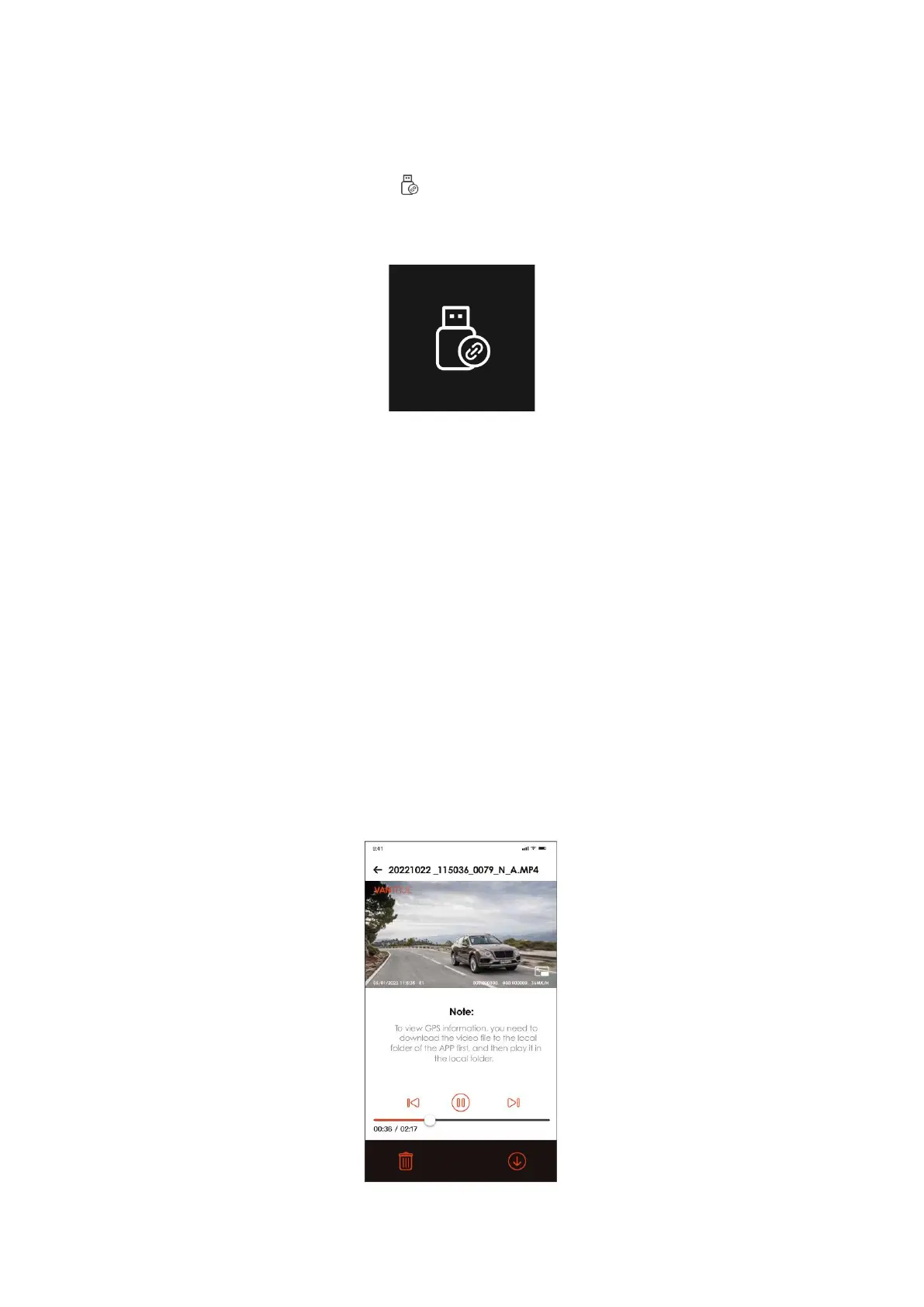224
2. Sobald die Verbindung erfolgreich hergestellt wurde, erscheint auf dem Display
der Kamera ein USB-Symbol ( ). Dies bedeutet, dass die Kamera bereit ist,
Daten zu übertragen, und Sie können nun auf Ihre Videodateien direkt aus dem
Speicherordner der Kamera auf Ihrem Computer zugreifen und sie ansehen.
3. Sobald die Kamera angeschlossen ist, wird sie je nach Betriebssystem als
Wechsellaufwerk oder Ordner auf Ihrem Computer angezeigt.
4. Sie können die auf der Kamera gespeicherten Dateien durchsuchen, indem Sie
auf sie auf Ihrem Computer zugreifen, wo Sie die Möglichkeit haben, mit der
rechten Maustaste ein Kontextmenü zu öffnen und sie bei Bedarf zu löschen.
5. Eine andere Methode, um auf die Daten der Speicherkarte zuzugreifen, ist die
Verwendung eines USB-Kartenlesegeräts.
6. Stellen Sie für eine zuverlässige Stromverbindung sicher, dass der USB-Anschluss
Ihres Computers ein USB 3.0-Typ ist, insbesondere wenn Sie ihn an den hinteren
USB-Anschluss eines Desktop-Computers anschließen, um eine bessere Stabilität
zu gewährleisten.
c. Anzeigen/Löschen mit der "Vantrue Cam"-App: Sobald die Dashcam über Wi-Fi mit
Ihrem Mobiltelefon verbunden ist, können Sie mit der "Vantrue Cam"-App Dateien
wiedergeben, herunterladen und löschen.